Contents
- Matplotlib Tutorial - 파이썬으로 데이터 시각화하기
- Matplotlib 설치하기
- Matplotlib 기본 사용
- Matplotlib 숫자 입력하기
- Matplotlib 축 레이블 설정하기
- Matplotlib 범례 표시하기
- Matplotlib 축 범위 지정하기
- Matplotlib 선 종류 지정하기
- Matplotlib 마커 지정하기
- Matplotlib 색상 지정하기
- Matplotlib 그래프 영역 채우기
- Matplotlib 축 스케일 지정하기
- Matplotlib 여러 곡선 그리기
- Matplotlib 그리드 설정하기
- Matplotlib 눈금 표시하기
- Matplotlib 타이틀 설정하기
- Matplotlib 수평선/수직선 표시하기
- Matplotlib 막대 그래프 그리기
- Matplotlib 수평 막대 그래프 그리기
- Matplotlib 산점도 그리기
- Matplotlib 3차원 산점도 그리기
- Matplotlib 히스토그램 그리기
- Matplotlib 에러바 표시하기
- Matplotlib 파이 차트 그리기
- Matplotlib 히트맵 그리기
- Matplotlib 여러 개의 그래프 그리기
- Matplotlib 컬러맵 설정하기
- Matplotlib 텍스트 삽입하기
- Matplotlib 수학적 표현 사용하기
- Matplotlib 그래프 스타일 설정하기
- Matplotlib 이미지 저장하기
- Matplotlib 객체 지향 인터페이스 1
- Matplotlib 객체 지향 인터페이스 2
- Matplotlib 축 위치 조절하기
- Matplotlib 이중 Y축 표시하기
- Matplotlib 두 종류의 그래프 그리기
- Matplotlib 박스 플롯 그리기
- Matplotlib 바이올린 플롯 그리기
- Matplotlib 다양한 도형 삽입하기
- Matplotlib 다양한 패턴 채우기
- Matplotlib 애니메이션 사용하기 1
- Matplotlib 애니메이션 사용하기 2
- Matplotlib 3차원 Surface 표현하기
- Matplotlib 트리맵 그리기 (Squarify)
- Matplotlib Inset 그래프 삽입하기
Tutorials
- Python Tutorial
- NumPy Tutorial
- Matplotlib Tutorial
- PyQt5 Tutorial
- BeautifulSoup Tutorial
- xlrd/xlwt Tutorial
- Pillow Tutorial
- Googletrans Tutorial
- PyWin32 Tutorial
- PyAutoGUI Tutorial
- Pyperclip Tutorial
- TensorFlow Tutorial
- Tips and Examples
Matplotlib 객체 지향 인터페이스 2¶
이전 페이지에서는 객체 지향 인터페이스를 이용해서 그래프를 준비하는 방법을 소개했습니다.
이제 각 그래프 영역에 데이터를 그래프로 나타내고, 다양한 방식으로 꾸미는 방법에 대해 소개합니다.
■ Table of Contents
1) 그래프 그리기¶
예제¶
import matplotlib.pyplot as plt
import numpy as np
x = np.arange(1, 5) # [1, 2, 3, 4]
fig, ax = plt.subplots(2, 2, sharex=True, sharey=True, squeeze=True)
ax[0][0].plot(x, np.sqrt(x)) # left-top
ax[0][1].plot(x, x) # right-top
ax[1][0].plot(x, -x+5) # left-bottom
ax[1][1].plot(x, np.sqrt(-x+5)) # right-bottom
plt.show()
NumPy를 이용해서 x값들을 만들고, 네 개의 그래프 영역에 각각 다른 y값을 그래프로 나타냈습니다.
plt.subplots()이 반환하는 ax는 Matplotlib의 Axes 클래스의 인스턴스입니다.
행과 열을 각각 2, 2로 지정했기 때문에 ax는 2×2의 형태를 갖는 NumPy 어레이가 됩니다.
위치에 따라 각각 ax[0][0], ax[0][1], ax[1][0], ax[1][1]과 같이 접근해서 사용할 수 있습니다.
결과는 아래와 같습니다.
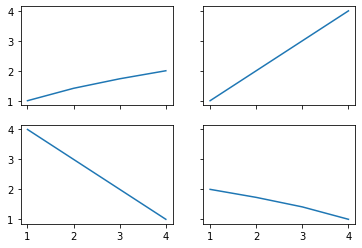
Matplotlib 객체 지향 인터페이스 2 - 그래프 그리기¶
2) 스타일 설정하기¶
예제¶
import matplotlib.pyplot as plt
import numpy as np
x = np.arange(1, 5) # [1, 2, 3, 4]
fig, ax = plt.subplots(2, 2, sharex=True, sharey=True, squeeze=True)
ax[0][0].plot(x, np.sqrt(x), 'gray', linewidth=3)
ax[0][1].plot(x, x, 'g^-', markersize=10)
ax[1][0].plot(x, -x+5, 'ro--')
ax[1][1].plot(x, np.sqrt(-x+5), 'b.-.')
plt.show()
plot()에 각각의 그래프의 스타일을 커스터마이즈하도록 설정할 수 있습니다.
(자세한 내용은 마커 지정하기, 색상 지정하기, 색깔 지정하기2 페이지를 참고하세요.)
결과는 아래와 같습니다.
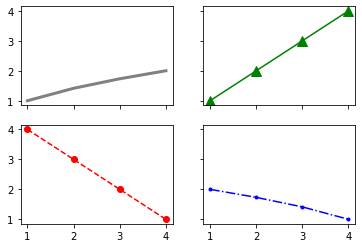
Matplotlib 객체 지향 인터페이스 2 - 스타일 설정하기¶
3) 제목과 범례 표시하기¶
예제¶
import matplotlib.pyplot as plt
import numpy as np
x = np.arange(1, 5) # [1, 2, 3, 4]
fig, ax = plt.subplots(2, 2, sharex=True, sharey=True, squeeze=True)
ax[0][0].plot(x, np.sqrt(x), 'gray', linewidth=3, label='y=np.sqrt(x)')
ax[0][0].set_title('Graph 1')
ax[0][0].legend()
ax[0][1].plot(x, x, 'g^-', markersize=10, label='y=x')
ax[0][1].set_title('Graph 2')
ax[0][1].legend(loc='upper left')
ax[1][0].plot(x, -x+5, 'ro--', label='y=-x+5')
ax[1][0].set_title('Graph 3')
ax[1][0].legend(loc='lower left')
ax[1][1].plot(x, np.sqrt(-x+5), 'b.-.', label='y=np.sqrt(-x+5)')
ax[1][1].set_title('Graph 4')
ax[1][1].legend(loc='upper center')
plt.show()
set_title()과 legend()를 이용해서 각각의 그래프에 제목과 범례를 설정할 수 있습니다.
set_title()은 입력한 문자열을 그래프의 제목으로 나타냅니다.
legend()는 plot()에서 label을 이용해서 지정한 문자열을 범례에 나타냅니다.
그래프 영역에서 범례가 표시될 위치를 지정할 수 있는데, 지정하지 않으면 최적의 위치에 범례를 표시합니다.
범례가 표시될 위치를 설정하기 위한 옵션은 아래와 같습니다.
'best'
'upper right'
'upper left'
'lower left'
'lower right'
'right'
'center left'
'center right'
'lower center'
'upper center'
'center'
결과는 아래와 같습니다.
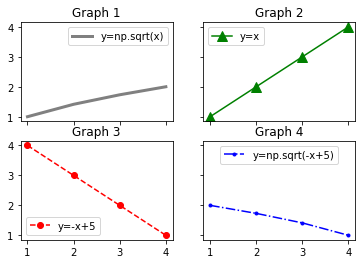
Matplotlib 객체 지향 인터페이스 2 - 제목과 범례 표시하기¶